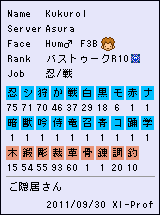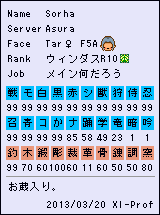[PR]
×
[PR]上記の広告は3ヶ月以上新規記事投稿のないブログに表示されています。新しい記事を書く事で広告が消えます。
動画の作り方(製作編)
需要無い気がするけど後半スタート!
1:素材の用意
素材が映像の場合、撮りたい場面で録画ボタンをポチっと押すだけです。
録画ソフトの設定がうまくいってないと、ひどい映像が撮れちゃうので注意。
Fraps…というか、録画ソフト全般に通じるであろう設定ですが、
サイズはフルサイズ、FPSは30か29.97を選択。
音声を保存する場合は録音にもチェックを入れましょう。
BGMを変更したい場合は、ゲームの設定でBGMだけオフにして録画すればオッケーです。
ちなみにFPSは、1秒間に何枚の画像を表示しているか=「動画の滑らかさ」を表す数値です。
1人称視点のシューティングのことではありません。
FPSはゲームによって違うので、事前に調べとくと吉。
画像の場合、ゲーム画面のSSを使うのもいいんですが、
モデルビューアーを使って自分で作ってしまうのもいいでしょう。
モデルビューアーの背景を超ピンクにして、ビットマップで保存。
編集ソフトで読み込んで、ピンクの部分だけ削除すれば綺麗にキャラだけ切り抜けます。
あとは適当な画像を背景に持ってくれば、立派なSSの完成です。
BGMをループさせたい場合は、ループするように切り貼りするといいです。
根気の必要な作業になりますが…
後からBGMをつけたい場合は、録画する時にFF11のBGMを0にしておくといいです。
2:合成、編集
素材の映像を切ったり貼ったり伸ばしたり縮めたりします。
編集の仕方は人それぞれだと思うんですが、
素材自体がおもしろい場合はあまり手を加えずにさくっと編集。
素材が割りと平凡だったり単調だったりする場合は頑張って編集。
僕はそんな感じでやってます。
あまり作りませんが、攻略メインの動画なんかも手を加えずに編集しちゃいます。
編集ソフトによってここでの作業は全然違うので、あまり書くことがないです…
後からBGMをつける場合、ほぼ確実にBGM>効果音というバランスになってるので、
後付したBGMの音量を下げてバランス取ってやるといいです。
3:圧縮
動画そのものを配布する場合と、動画投稿サイトに投稿する場合とで変わってきます。
動画そのものを配布する場合、割と自由にエンコードできます。
ただし、多くの人が再生できる形式でエンコードするように気をつけましょう。
Divxか、WMV辺りがいいでしょう。
動画投稿サイトに投稿する場合は、そのサイト次第で制限が変わります。
制限ギリギリまでビットレートを上げて、かつ容量をできるだけ小さめに。
On2VP6やH.264形式がありますが、僕はH.264がオススメです。
H.264は高画質だけどサイズ小さめで書き出せます。
が、ローカルで再生するのはちょっとめんどうです…。
AviUtlのプラグインで、音量調整や映像の拡大縮小ができます。
映像の大きさもサイト次第で変わってきます。最適なサイズにしましょう。
・超高画質にする場合
素材はできるだけ綺麗に撮る。
編集が終わった後、可逆圧縮(Huffyuv等)で書き出す。
書き出した動画を、AviUtlでエンコード。できれば3パスくらいで。
詳しくはこの辺見たほうが早いです…。
なんか書ききれなかった感じもするけど、製作編は以上で終わりです。
動画作品は、思った以上に簡単に作れます。
昔は公開スペースの確保が大変だったけど、今は様々な動画投稿サイトがあります。
動画投稿サイトでの制限も緩くなり、最近じゃネット上で高画質動画を見ることができます。
この記事を機に動画に興味を持って、「試しにやってみよう」と1人でも思ってもらえれば
僕としては幸いです。
1:素材の用意
素材が映像の場合、撮りたい場面で録画ボタンをポチっと押すだけです。
録画ソフトの設定がうまくいってないと、ひどい映像が撮れちゃうので注意。
Fraps…というか、録画ソフト全般に通じるであろう設定ですが、
サイズはフルサイズ、FPSは30か29.97を選択。
音声を保存する場合は録音にもチェックを入れましょう。
BGMを変更したい場合は、ゲームの設定でBGMだけオフにして録画すればオッケーです。
ちなみにFPSは、1秒間に何枚の画像を表示しているか=「動画の滑らかさ」を表す数値です。
1人称視点のシューティングのことではありません。
FPSはゲームによって違うので、事前に調べとくと吉。
画像の場合、ゲーム画面のSSを使うのもいいんですが、
モデルビューアーを使って自分で作ってしまうのもいいでしょう。
モデルビューアーの背景を超ピンクにして、ビットマップで保存。
編集ソフトで読み込んで、ピンクの部分だけ削除すれば綺麗にキャラだけ切り抜けます。
あとは適当な画像を背景に持ってくれば、立派なSSの完成です。
BGMをループさせたい場合は、ループするように切り貼りするといいです。
根気の必要な作業になりますが…
後からBGMをつけたい場合は、録画する時にFF11のBGMを0にしておくといいです。
2:合成、編集
素材の映像を切ったり貼ったり伸ばしたり縮めたりします。
編集の仕方は人それぞれだと思うんですが、
素材自体がおもしろい場合はあまり手を加えずにさくっと編集。
素材が割りと平凡だったり単調だったりする場合は頑張って編集。
僕はそんな感じでやってます。
あまり作りませんが、攻略メインの動画なんかも手を加えずに編集しちゃいます。
編集ソフトによってここでの作業は全然違うので、あまり書くことがないです…
後からBGMをつける場合、ほぼ確実にBGM>効果音というバランスになってるので、
後付したBGMの音量を下げてバランス取ってやるといいです。
3:圧縮
動画そのものを配布する場合と、動画投稿サイトに投稿する場合とで変わってきます。
動画そのものを配布する場合、割と自由にエンコードできます。
ただし、多くの人が再生できる形式でエンコードするように気をつけましょう。
Divxか、WMV辺りがいいでしょう。
動画投稿サイトに投稿する場合は、そのサイト次第で制限が変わります。
制限ギリギリまでビットレートを上げて、かつ容量をできるだけ小さめに。
On2VP6やH.264形式がありますが、僕はH.264がオススメです。
H.264は高画質だけどサイズ小さめで書き出せます。
が、ローカルで再生するのはちょっとめんどうです…。
AviUtlのプラグインで、音量調整や映像の拡大縮小ができます。
映像の大きさもサイト次第で変わってきます。最適なサイズにしましょう。
・超高画質にする場合
素材はできるだけ綺麗に撮る。
編集が終わった後、可逆圧縮(Huffyuv等)で書き出す。
書き出した動画を、AviUtlでエンコード。できれば3パスくらいで。
詳しくはこの辺見たほうが早いです…。
なんか書ききれなかった感じもするけど、製作編は以上で終わりです。
動画作品は、思った以上に簡単に作れます。
昔は公開スペースの確保が大変だったけど、今は様々な動画投稿サイトがあります。
動画投稿サイトでの制限も緩くなり、最近じゃネット上で高画質動画を見ることができます。
この記事を機に動画に興味を持って、「試しにやってみよう」と1人でも思ってもらえれば
僕としては幸いです。
PR
この記事にコメントする
[265] [264] [263] [262] [261] [260] [259] [258] [257] [256] [255]
← 撲殺両手棍 HOME 動画の作り方(ソフト編) →
アンケート
どうでもいいアンケート。
期間は月末まで。
お暇な方はぽちっとお願いします。
期間は月末まで。
お暇な方はぽちっとお願いします。
プロフィール
HN:
Tom
性別:
男性
自己紹介:
脳筋です。
生きててごめんなさい。
生きててごめんなさい。
カレンダー
| 10 | 2025/11 | 12 |
| S | M | T | W | T | F | S |
|---|---|---|---|---|---|---|
| 1 | ||||||
| 2 | 3 | 4 | 5 | 6 | 7 | 8 |
| 9 | 10 | 11 | 12 | 13 | 14 | 15 |
| 16 | 17 | 18 | 19 | 20 | 21 | 22 |
| 23 | 24 | 25 | 26 | 27 | 28 | 29 |
| 30 |
動画
現在動画は
Zoomeというサイトに
アップロードしてます。
Web上で気軽に見れるので
暇つぶしにどうぞ。
Zoome内マイページへ
一部ニコニコ動画にも
アップロードしてますので
よかったらこちらもどうぞ。
ニコニコ動画マイリストへ
Zoomeというサイトに
アップロードしてます。
Web上で気軽に見れるので
暇つぶしにどうぞ。
Zoome内マイページへ
一部ニコニコ動画にも
アップロードしてますので
よかったらこちらもどうぞ。
ニコニコ動画マイリストへ
最新記事
(09/30)
(09/30)
(09/25)
(09/24)
(09/21)
アーカイブ
カウンター
ブログ内検索
TBP
TBPはじめました
記載されている会社名・製品名
システム名などは各社の商標
または登録商標です。
Copyright (C) 2010
SQUARE ENIX CO., LTD.
All Rights Reserved.
記載されている会社名・製品名
システム名などは各社の商標
または登録商標です。
Copyright (C) 2010
SQUARE ENIX CO., LTD.
All Rights Reserved.